Bạn đang gặp vấn đề khi tải tập tin lên trang Wordpress của mình vì giới hạn tải lên quá thấp? Bạn không muốn bỏ qua việc chia sẻ các tài liệu, hình ảnh hay video chất lượng của mình lên trang web. Nếu đó là trường hợp của bạn, hãy đọc tiếp bài viết này của Học Review để biết cách tăng giới hạn tải file lên Wordpress một cách đơn giản.
Tăng Giới Hạn Tải File Lên Wordpress bằng file .htaccess
Để tăng giới hạn tải file lên Wordpress, một trong những cách đơn giản nhất là cập nhật tệp .htaccess trên trang web của bạn. Đây là tệp quản lý cấu hình máy chủ và cho phép bạn thực hiện một số thay đổi quan trọng cho trang web của mình.
Cách thực hiện việc cập nhật tệp .htaccess có thể khác nhau tùy vào phiên bản Wordpress đang sử dụng, tuy nhiên, thường thì bạn có thể truy cập vào phần cấu hình tệp .htaccess thông qua trình quản lý file trên trang web của mình.
Khi đã truy cập được vào file .htaccess bạn có thể sử dụng các lệnh sau:
php_value upload_max_filesize 64M
php_value post_max_size 64M
php_value memory_limit 128M
Trong đó, giá trị “64M” và “128M” có thể được thay đổi tùy thuộc vào dung lượng tệp tin mà bạn muốn cho phép tải lên. Bạn có thể thay đổi giá trị này bằng cách sửa mã trên trước khi lưu lại tệp .htaccess.
Sửa file Functions.php
Để tăng giới hạn tải file lên Wordpress thông qua tệp functions.php, bạn có thể sử dụng đoạn mã sau:
@ini_set( ‘upload_max_size’ , ’64M’ );
@ini_set( ‘post_max_size’, ’64M’);
@ini_set( ‘max_execution_time’, ‘300’ );
Để sửa tệp functions.php, có thể truy cập vào Appearance > Theme Editor trong trang quản lý Wordpress. Tuy nhiên, trước khi thực hiện thay đổi nào, hãy tạo bản sao lưu tệp tin functions.php và đảm bảo rằng bạn hiểu rõ các thay đổi mà mình đang thực hiện để tránh gây ra lỗi cho trang web của bạn.
Tạo và chỉnh sửa file php.ini
Để tạo và chỉnh sửa file php.ini trong Wordpress, bạn có thể làm theo các bước sau:
Tạo file php.ini mới: Để tạo file php.ini, bạn có thể sử dụng trình quản lý tệp tin của máy chủ hoặc tạo file mới trên máy tính của mình và tải lên thư mục gốc của trang web. Tên tệp tin nên là “php.ini”.
Điều chỉnh giới hạn tải lên: Mở tệp tin php.ini bằng trình chỉnh sửa văn bản và thêm các đoạn mã sau vào tệp tin:
upload_max_filesize = 64M
post_max_size = 64M
max_execution_time = 300
Lưu và tải lên: Lưu thay đổi trong file php.ini và tải lên lại thư mục gốc của trang web Wordpress.
Tăng dung lượng upload với Multisite
Nếu bạn đang sử dụng WordPress Multisite, thì để tăng giới hạn tải lên trên tất cả các trang web con trong mạng Multisite, bạn có thể làm theo các bước sau:
Mở tệp wp-config.php của WordPress
Thêm đoạn mã sau vào tệp wp-config.php:
define(‘MULTISITE’, true);
define(‘UPLOADS’, ‘wp-content/blogs.dir/’);
Trong đó, “wp-content/blogs.dir/” là thư mục lưu trữ các tệp tin được tải lên cho tất cả các trang web con trong mạng Multisite.
Điều chỉnh giới hạn tải lên: Tương tự như trong WordPress thông thường, bạn có thể tăng giới hạn tải lên bằng cách chỉnh sửa file .htaccess hoặc file php.ini
Cuối cùng Lưu và tải lên
Sử dụng Plugin WP Maximum Upload File Size
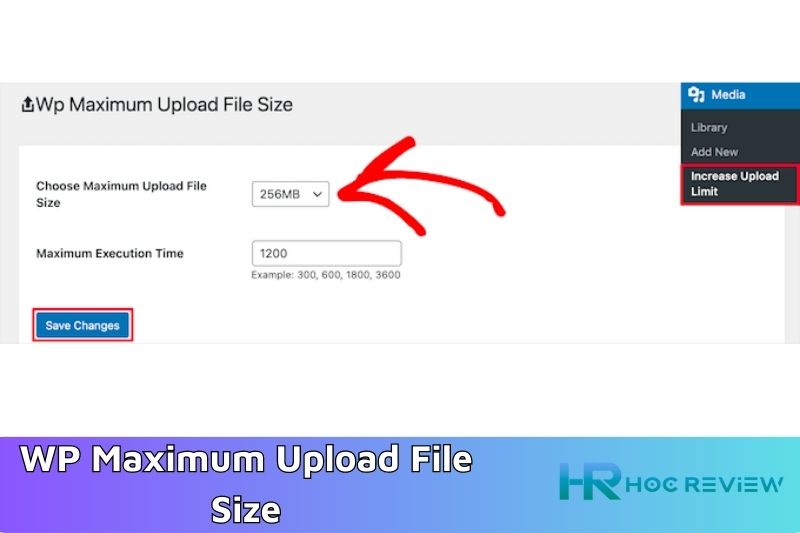
Để tăng giới hạn tải lên tệp tin trên WordPress, bạn có thể sử dụng plugin WP Maximum Upload File Size. Đây là một plugin miễn phí và đơn giản để sử dụng. Dưới đây là các bước để cài đặt và sử dụng plugin này:
- Bước 1: Tải và kích hoạt Plugin
- Bước 2: Truy cập vào trang cấu hình của plugin bằng cách chọn Settings > WP Maximum Upload File Size trong menu bên trái.
- Bước 3: Thay đổi giá trị tương ứng với ô Maximum upload file size limit để tăng giới hạn tải lên tệp tin.
- Bước 4: Nhấn Save Changes để lưu cấu hình mới.
Điều chỉnh tại PHP Selector
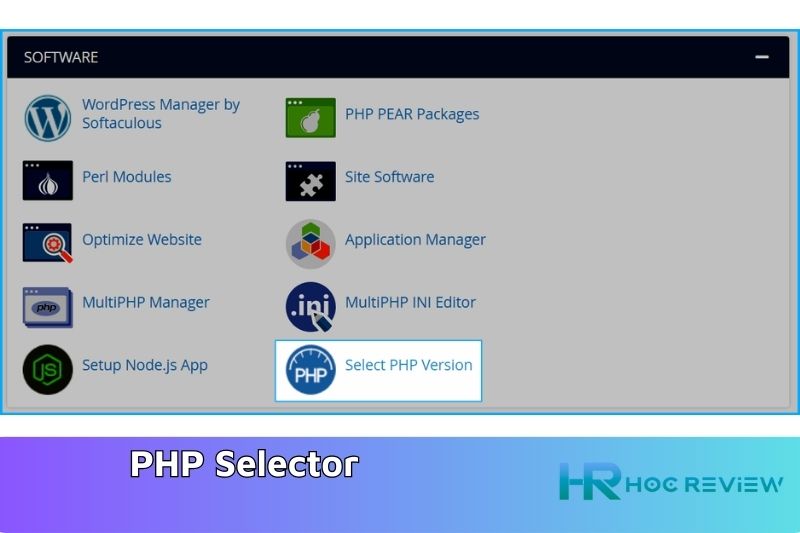
Nếu bạn đang sử dụng hosting cPanel, bạn có thể tăng giới hạn tải lên tệp tin bằng cách điều chỉnh giá trị tại PHP Selector. Để làm điều này, làm theo các bước sau:
- Bước 1: Tìm và chọn icon “Select PHP Version” hoặc “PHP Selector”.
- Bước 2: Chọn phiên bản PHP mà trang web của bạn đang sử dụng.
- Bước 3: Chọn liên kết “Options”.
- Bước 4: Tìm và thay đổi giá trị tại “upload_max_filesize” và “post_max_size” để tăng giới hạn tải lên tệp tin. Bạn có thể nhập giá trị theo đơn vị “M” để đơn vị được tính theo Megabyte.
Xem thêm:
- Top 6 Theme WordPress Giá Rẻ
- Hướng dẫn cài đặt và Sử dụng plugin Litespeed
- Hướng dẫn tối ưu tốc độ website
Trên đây là 6 cách tăng giới hạn tải file lên WordPress mà bạn có thể áp dụng để giải quyết vấn đề của mình. Tuy nhiên, trước khi thực hiện bất kỳ phương pháp nào, hãy nhớ làm sao để sao lưu dữ liệu trang web của bạn trước. Điều này giúp bạn đảm bảo rằng dữ liệu của mình được bảo vệ và tránh mất mát dữ liệu.
Nếu bạn không chắc chắn về cách thực hiện các bước trên, hãy tìm kiếm sự giúp đỡ từ các chuyên gia hoặc nhà cung cấp dịch vụ lưu trữ của bạn. Việc tăng giới hạn tải file lên WordPress là một bước quan trọng giúp bạn quản lý trang web của mình tốt hơn, đồng thời tăng trải nghiệm người dùng. Chúc bạn thành công!

